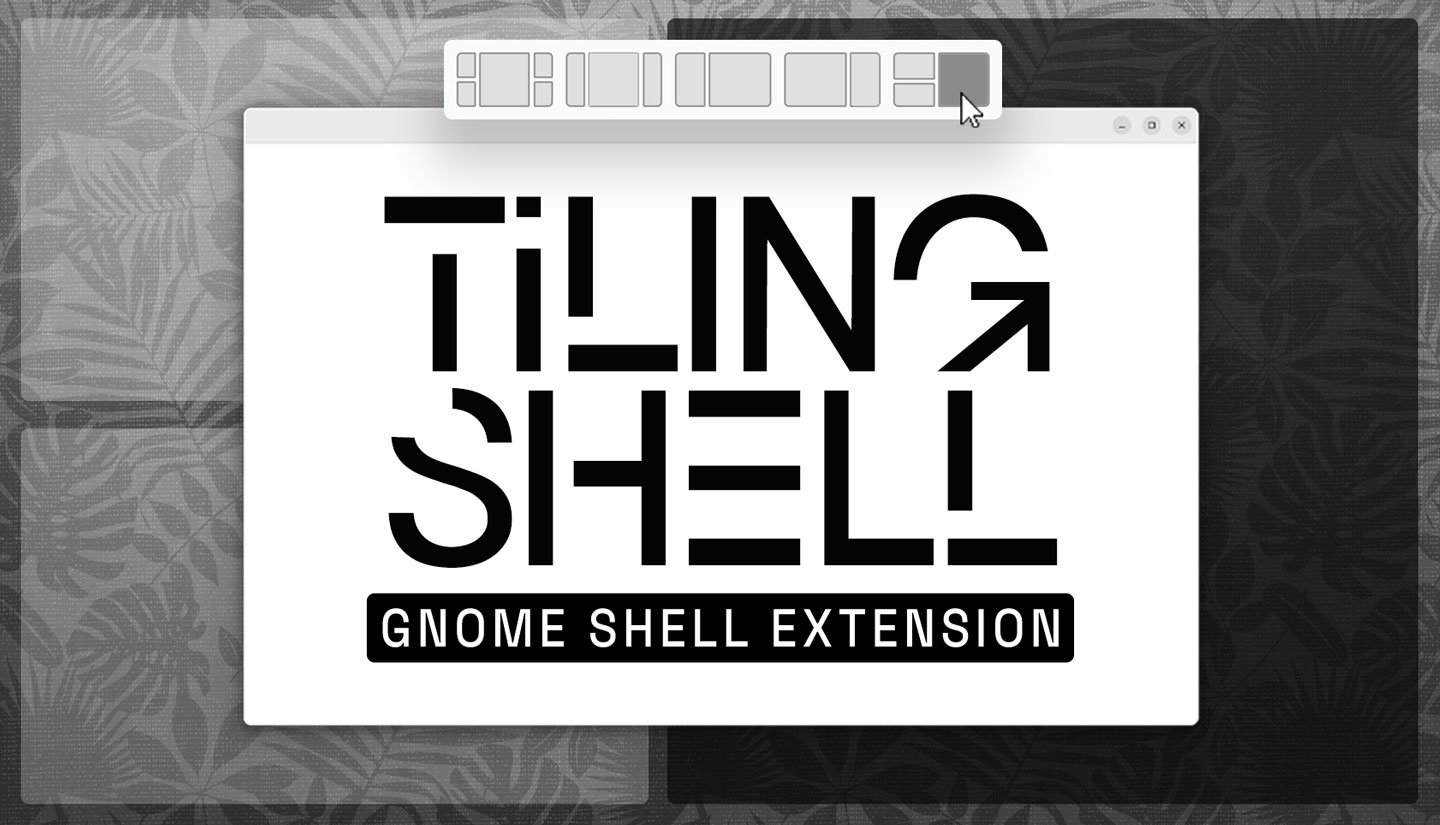包括一个新的黑暗主题选项,但有些用户认为它不够黑!
在本指南中我将向您展示如何在 Ubuntu 20.04 中启用完全暗黑模式(或者 Ubuntu 20.10,如果您正在运行它)。
你所要做的就是将 GNOME Shell 主题更改为亚鲁黑暗。这将扩展 Ubuntu 的暗模式体验,覆盖整个 Ubuntu 桌面用户界面,包括菜单、弹出窗口和应用程序窗口。
有关 Ubuntu 暗模式、其不太暗的默认设置以及如何实现忧郁的熄灯体验的更多背景信息,请继续阅读...
Ubuntu 20.04 做到了非常直接更改“窗口颜色”的外观和感觉非常容易。您可以打开系统设置去外貌并从中选择一个选项窗口颜色(原文如此)部分。
这里提供三种窗口颜色选择:浅色,标准和深色,如以下屏幕截图所示:
虽然这是 Ubuntu 的一个(非常受欢迎的)新功能(并且解决了)有一个“问题”。
看看,Ubuntu 的新“黑暗”主题设置只会改变应用程序窗口的外观和感觉。它确实不是更改桌面界面本身的颜色,例如电源菜单、日历/通知阴影等。
正如您在该屏幕截图中看到的,无论您在设置应用中选择哪种窗口颜色偏好,Ubuntu 桌面 UI 都会继续使用浅色主题:
虽然这种浅色 Shell UI 和深色应用窗口的混合看起来并不糟糕,但它并不完全是满的一些用户的深色主题体验局灶窝将会期待。
值得庆幸的是,您可以在 Ubuntu 20.04 中启用完整的暗模式,在下一部分中我们将向您展示如何操作。
如何在 20.04 中将 GNOME Shell 调暗
首先,你需要安装用户主题GNOME Shell 扩展。这个简单的附加组件让您可以更轻松地更改 GNOME Shell 主题,而不必运行冗长的命令。
你可以从 extensions.gnome.org (EGO) 网站安装此附加组件,但我发现安装gnome-shell-extensions来自 Ubuntu repo 的软件包(警告:它还添加了很多其他附加组件),无需浏览器:
或者,安装用户主题在 Ubuntu 的命令行中使用以下命令启动 GNOME 扩展:
sudo apt install gnome-shell-extensions
无论您选择安装用户主题扩展程序需要安装 GNOME Extensions 应用程序和 GNOME Tweaks 工具才能使用它。这两个程序都可以在 Ubuntu 档案中找到:
如果您想从命令行安装这些,请运行:
sudo apt install gnome-shell-extension-prefs gnome-tweaks
我没有全新安装进行测试,但是可能是“新”扩展偏好设置应用不需要手动安装。它可以在你安装扩展程序后立即启用——只需在应用网格:
现在您已经一切就绪!
- 打开GNOME 扩展应用程序
- 将“用户主题”旁边的开关滑动到开启状态(彩色)
就像这张图片中一样:
然后你需要注销并重新登录到你的会话(或者通过按Alt+F2,输入r并按下enter),这样主题扩展就被激活了。
最后,打开 GNOME Tweaks 工具并:
- 选择'外貌'在侧边栏中
- 找到 Shell 部分
- 选择'亚鲁黑暗'从菜单中 邻近的
如果您需要帮助,请参考此屏幕截图:
这就是你所需要做的。
你的 Ubuntu 桌面现在完全变暗了:
如果你厌倦了深色外观,或者想切换回 GNOME Shell UI 元素的标准“浅色”外观,只需重复上一步,但选择'默认'代替“亚鲁黑暗”。
概括
在本文中,我向您展示了如何通过安装几个额外的软件包和更改 GNOME Shell 主题在 Ubuntu 20.04 LTS(以及较新的 Ubuntu 20.10 版本)中启用适当的暗模式。
如果你喜欢全黑主题或 Ubuntu 的混合默认主题,请在评论中告诉我
感谢所有发送此提示的人